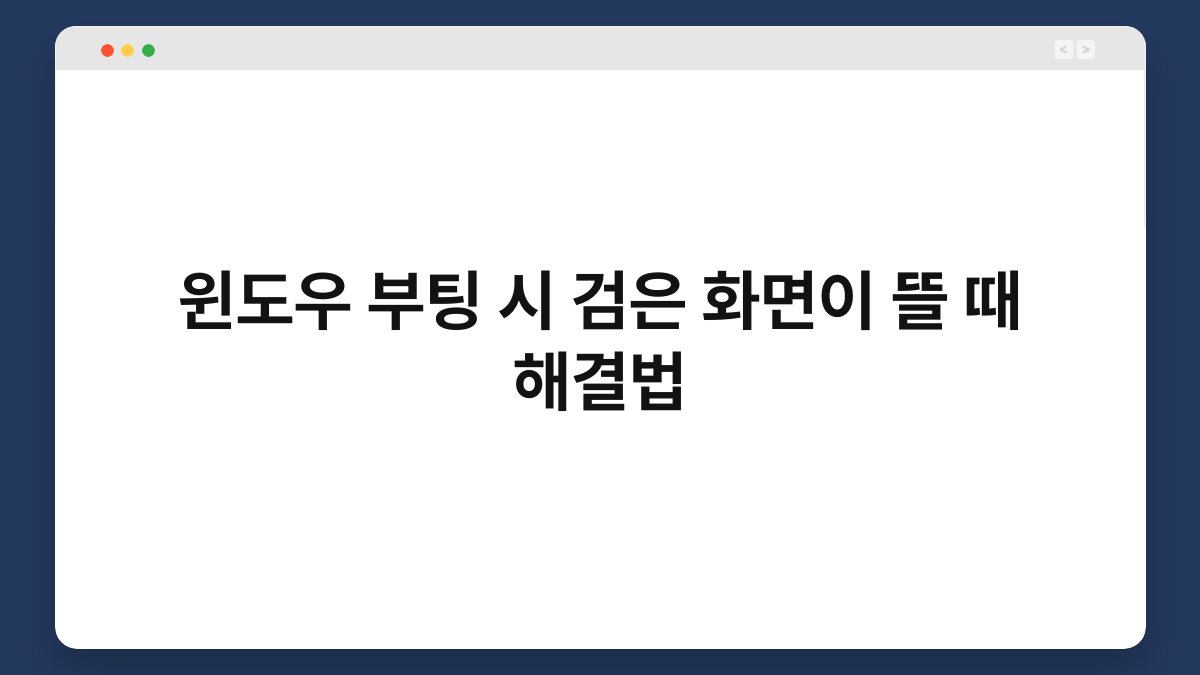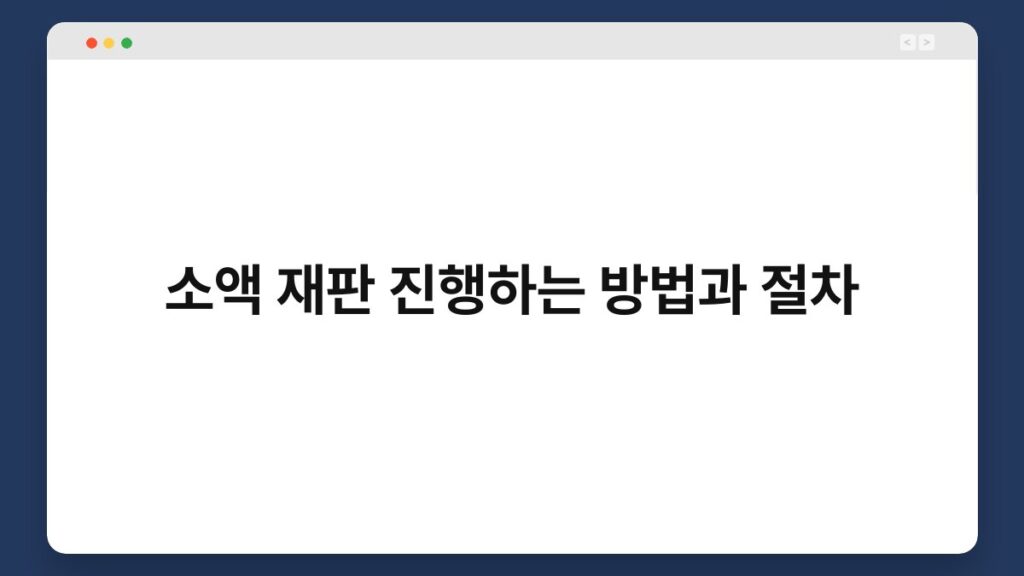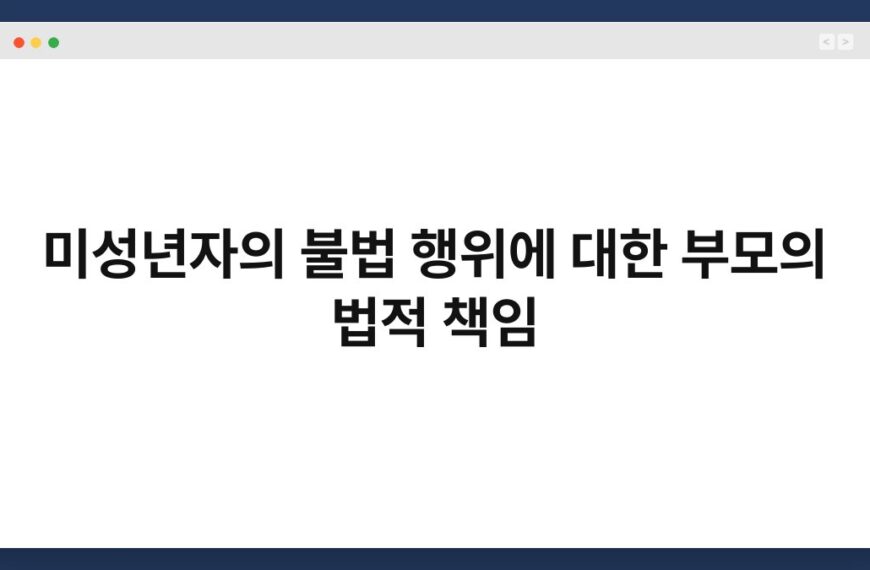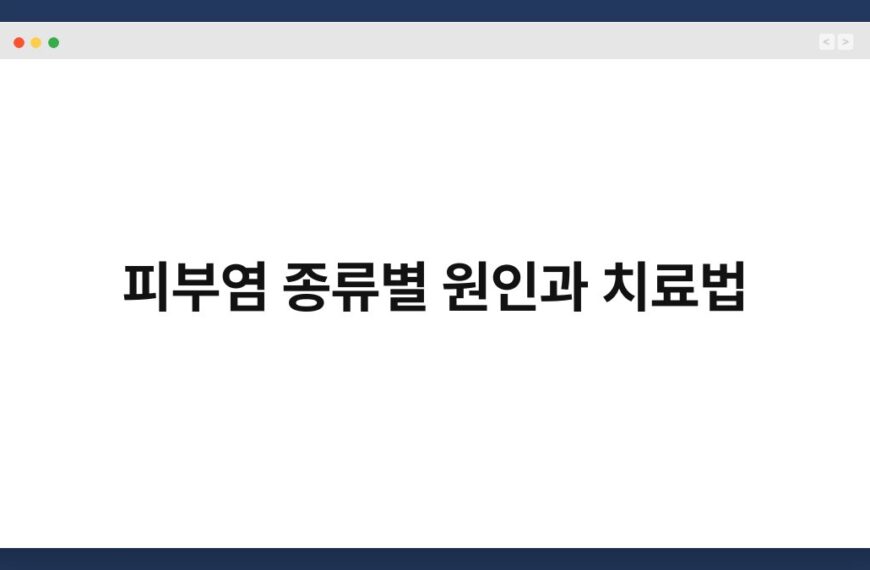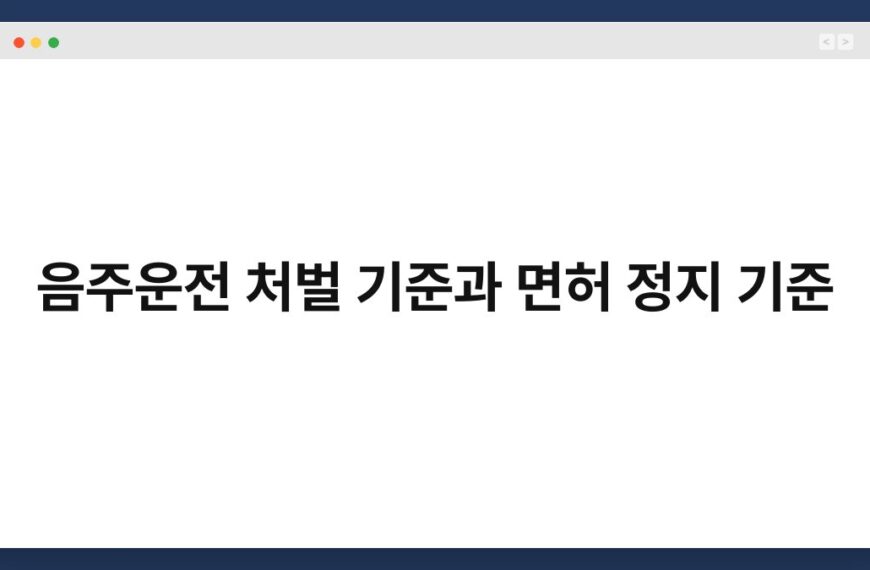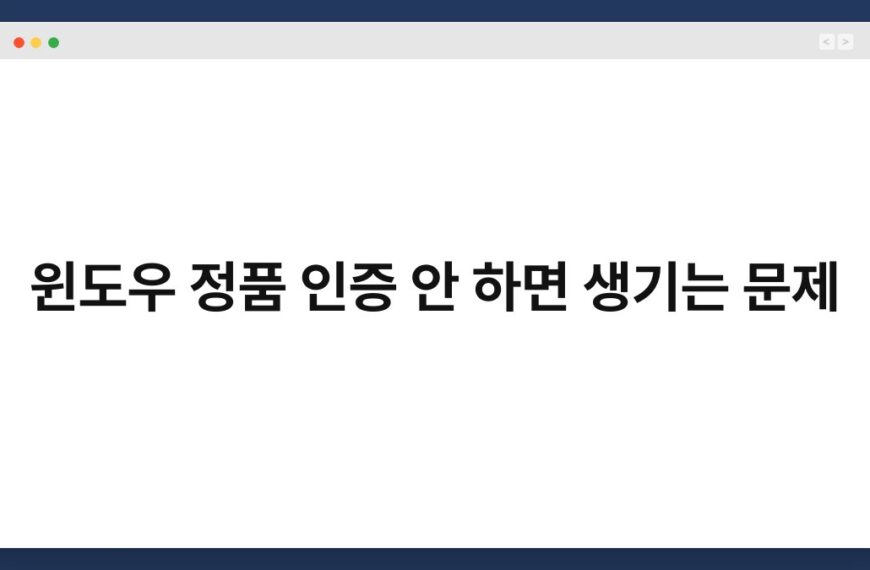윈도우 부팅 시 검은 화면이 뜨는 상황, 정말 당황스럽죠? 이럴 때 어떻게 대처해야 할지 막막한 분들이 많을 것입니다. 부팅이 제대로 되지 않으면 중요한 작업이 중단되기도 하고, 기기의 사용이 불가능해지기도 하니까요. 하지만 걱정하지 마세요. 이 글에서는 윈도우 부팅 시 검은 화면이 뜰 때의 해결법을 단계별로 안내해 드릴게요. 함께 알아보며 문제를 해결해 나가보죠.
🔍 핵심 요약
✅ 윈도우 부팅 시 검은 화면의 원인은 여러 가지가 있습니다.
✅ 안전 모드로 부팅하면 문제를 진단할 수 있습니다.
✅ 그래픽 드라이버를 업데이트하거나 재설치하는 것이 도움이 됩니다.
✅ 하드웨어 문제도 고려해야 하며, 연결 상태를 점검하세요.
✅ 시스템 복원이나 초기화로 문제를 해결할 수 있습니다.
검은 화면의 원인 파악하기
검은 화면이 나타나는 원인은 다양합니다. 소프트웨어 문제부터 하드웨어 결함까지 여러 가지가 있죠. 특히 최근에 설치한 프로그램이나 업데이트가 문제를 일으킬 수 있습니다. 이럴 때는 먼저 안전 모드로 부팅해보는 것이 좋습니다. 안전 모드는 필수적인 드라이버만 로드되기 때문에 문제를 진단하기에 유용하죠.
검은 화면이 나타나는 상황에서 가장 먼저 확인해야 할 것은 하드웨어 연결입니다. 모니터와 컴퓨터 간의 케이블 연결이 제대로 되어 있는지 확인해보세요. 가령, HDMI 케이블이나 VGA 케이블이 느슨하게 연결되면 화면이 나오지 않을 수 있습니다.
| 검은 화면 원인 | 설명 |
|---|---|
| 소프트웨어 문제 | 최근 설치한 프로그램이나 업데이트가 원인일 수 있음 |
| 하드웨어 결함 | 케이블 연결 상태 점검 필요 |
안전 모드로 부팅하기
안전 모드로 부팅하면 기본 드라이버만 로드되어 문제를 진단할 수 있습니다. 컴퓨터를 켤 때 F8 키를 눌러 안전 모드로 진입하세요. 안전 모드에 들어가면 문제의 원인을 파악하기 쉬워집니다. 이 상태에서 최근 설치한 프로그램을 삭제하거나 드라이버를 업데이트할 수 있습니다.
안전 모드에 진입한 후, 그래픽 드라이버를 확인해보세요. 드라이버가 손상되었거나 호환되지 않으면 검은 화면이 발생할 수 있습니다. 이럴 경우 드라이버를 재설치하거나 업데이트하는 것이 좋습니다.
| 안전 모드의 장점 | 설명 |
|---|---|
| 드라이버 최소화 | 기본 드라이버만 로드되어 문제 진단 용이 |
| 프로그램 제거 | 최근 설치한 프로그램 삭제 가능 |
그래픽 드라이버 문제 해결하기
그래픽 드라이버는 화면 출력과 밀접한 관련이 있습니다. 드라이버가 손상되거나 호환되지 않으면 검은 화면이 나타날 수 있습니다. 안전 모드에서 그래픽 드라이버를 업데이트하거나 재설치해보세요.
드라이버를 업데이트하는 방법은 간단합니다. 장치 관리자를 열고 그래픽 카드 항목을 찾아 우클릭한 후, 업데이트를 선택하면 됩니다. 만약 업데이트가 실패한다면, 드라이버를 삭제한 후 제조사의 웹사이트에서 최신 드라이버를 다운로드하여 설치하세요.
| 그래픽 드라이버 문제 | 설명 |
|---|---|
| 손상된 드라이버 | 드라이버 업데이트 또는 재설치 필요 |
| 호환성 문제 | 제조사 웹사이트에서 최신 드라이버 다운로드 |
하드웨어 점검하기
하드웨어 문제도 검은 화면의 원인이 될 수 있습니다. 특히 RAM, 하드 드라이브, 그래픽 카드의 상태를 점검해야 합니다. RAM이 제대로 장착되어 있는지 확인하고, 필요 시 재장착해보세요. 하드 드라이브의 연결 상태도 점검해야 합니다.
가령, 그래픽 카드가 느슨하게 연결되면 문제가 발생할 수 있습니다. 이럴 경우, 그래픽 카드를 제거한 후 다시 장착해보세요. 하드웨어 점검 후에도 문제가 지속된다면 전문가의 도움을 받는 것이 좋습니다.
| 하드웨어 점검 항목 | 설명 |
|---|---|
| RAM 상태 점검 | RAM 재장착 필요 |
| 그래픽 카드 점검 | 느슨한 연결 확인 |
시스템 복원 또는 초기화
모든 방법을 시도했는데도 문제가 해결되지 않는다면, 시스템 복원이나 초기화를 고려해야 합니다. 시스템 복원은 이전의 정상 상태로 되돌리는 기능입니다. 이 기능을 사용하면 최근의 변경 사항을 되돌릴 수 있죠.
시스템 초기화는 데이터를 삭제하고 윈도우를 새로 설치하는 방법입니다. 이 방법은 마지막 수단으로 고려해야 하며, 중요한 데이터는 미리 백업해 두는 것이 좋습니다.
| 시스템 복원 및 초기화 | 설명 |
|---|---|
| 시스템 복원 | 이전 정상 상태로 되돌리기 |
| 시스템 초기화 | 데이터 삭제 후 새로 설치 |
자주 묻는 질문(Q&A)
Q1: 검은 화면이 발생하는 주된 원인은 무엇인가요?
A1: 소프트웨어 문제, 하드웨어 결함, 그래픽 드라이버 손상 등이 주된 원인입니다.
Q2: 안전 모드에 어떻게 진입하나요?
A2: 컴퓨터 부팅 시 F8 키를 눌러 안전 모드로 진입할 수 있습니다.
Q3: 그래픽 드라이버는 어떻게 업데이트하나요?
A3: 장치 관리자에서 그래픽 카드 항목을 우클릭하고 업데이트를 선택하면 됩니다.
Q4: 하드웨어 점검은 어떻게 하나요?
A4: RAM과 그래픽 카드의 연결 상태를 확인하고, 필요 시 재장착합니다.
Q5: 시스템 초기화는 어떻게 하나요?
A5: 설정에서 ‘복구’ 옵션을 선택하여 시스템 초기화를 진행할 수 있습니다.
지금까지 윈도우 부팅 시 검은 화면이 뜰 때의 해결법을 살펴보았습니다. 다양한 방법을 시도해 보시고, 문제가 해결되기를 바랍니다. 혹시 추가적인 도움이 필요하시다면 언제든지 문의하세요!